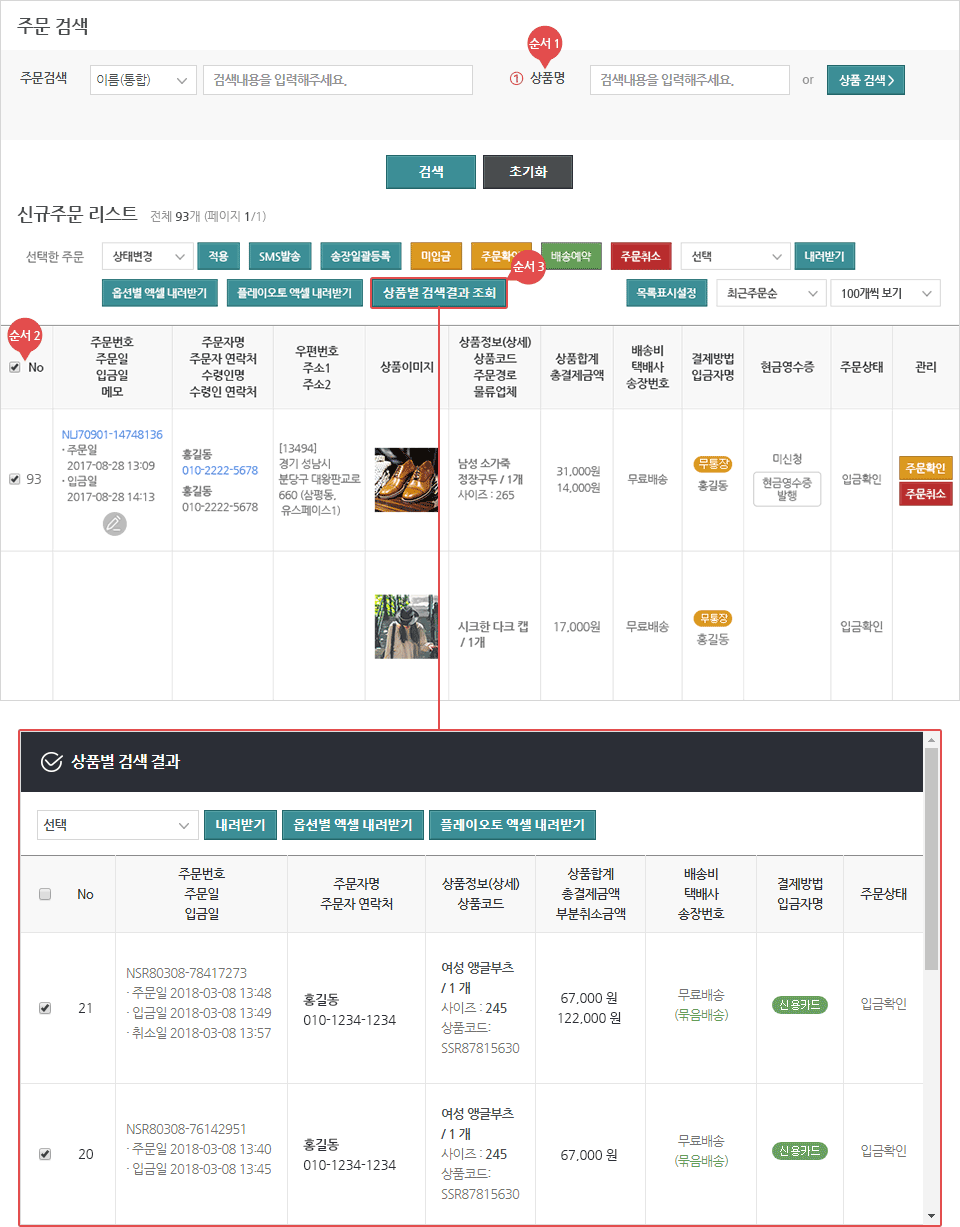상품 검색 > 상품을 찾아 검색할 수 있습니다.
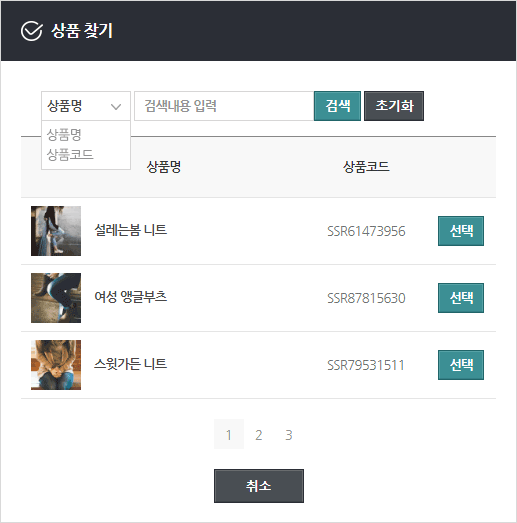
SMS발송 선택한 주문건의 구매자에게 SMS를 발송 합니다.
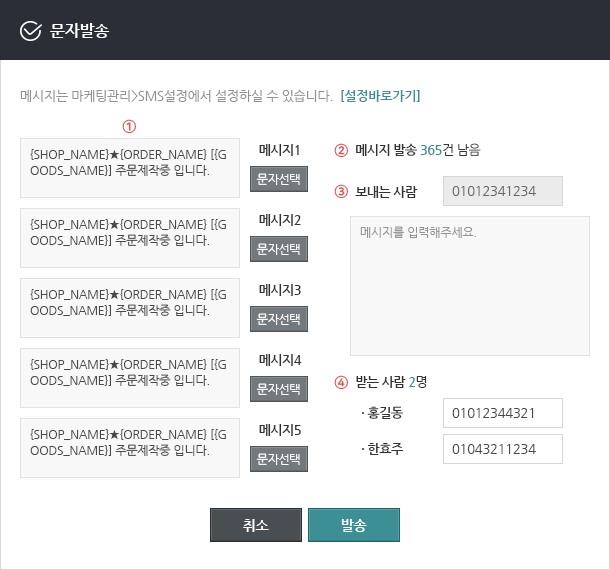
1. 메시지
SMS관리 > SMS메시지관리에 등록된 “수동 발송 메시지” 입니다.
2. 메시지 발송
SMS관리 > SMS충전하기에서 “SMS잔여건수”를 충전 하실 수 있습니다.
3. 보내는 사람
SMS관리 > SMS설정에서 “발신번호 등록 요청” 후 승인처리된 번호 입니다.
4. 받는 사람
선택한 주문건의 구매자 이름 / 휴대폰번호 입니다.
 선택한 주문건의 정보를 내려 받습니다.
선택한 주문건의 정보를 내려 받습니다.
1. 엑셀양식
환경설정 > 엑셀 다운로드 설정에서 원하는 양식을 설정할 수 있습니다.
2. 내려받기
선택한 양식이 없으면 기본 엑셀양식으로 다운 받습니다.
ⓘ 기본형 양식
주문번호 / 주문일 / 주문자명 / 주문자연락처 / 수령인명 / 수령인연락처 / 우편번호 / 주소 / 주문상태 / 결제방법 / 결제금액(통합) / 결제배송비(통합) /
상품코드 / 상품명 / 주문수량 / 공급가 / 상품금액(옵션포함) / 묶음설정 / 주문경로 / 택배사 / 배송번호 / 발주처 / 관리자메모 / 배송시 / 요청사항
주문번호 / 주문일 / 주문자명 / 주문자연락처 / 수령인명 / 수령인연락처 / 우편번호 / 주소 / 주문상태 / 결제방법 / 결제금액(통합) / 결제배송비(통합) /
상품코드 / 상품명 / 주문수량 / 공급가 / 상품금액(옵션포함) / 묶음설정 / 주문경로 / 택배사 / 배송번호 / 발주처 / 관리자메모 / 배송시 / 요청사항
3. 옵션별 엑셀 내려받기
고객이 선택한 옵션별로 다운 받습니다.
ⓘ 옵션별 양식
주문번호 / 주문일 / 주문자명 / 주문자연락처 / 수령인명 / 수령인연락처 / 우편번호 / 주소 / 주문상태 / 결제방법 / 결제금액(통합) / 결제배송비(통합) /
주문상품고유번호 / 상품코드 / 상품명 / 고객선택옵션 / 주문수량/ 공급가 / 상품금액(옵션포함) / 묶음설정 / 주문경로 / 택배사 / 배송번호 / 발주처 /
관리자메모 / 배송시 / 요청사항
주문번호 / 주문일 / 주문자명 / 주문자연락처 / 수령인명 / 수령인연락처 / 우편번호 / 주소 / 주문상태 / 결제방법 / 결제금액(통합) / 결제배송비(통합) /
주문상품고유번호 / 상품코드 / 상품명 / 고객선택옵션 / 주문수량/ 공급가 / 상품금액(옵션포함) / 묶음설정 / 주문경로 / 택배사 / 배송번호 / 발주처 /
관리자메모 / 배송시 / 요청사항
송장일괄등록
업체로부터 받은 송장번호 엑셀 파일을 업로드 하여 송장일괄등록 됩니다.
ⓘ 송장등록이 되면 주문상태가 자동으로 “배송중”으로 변경됩니다.
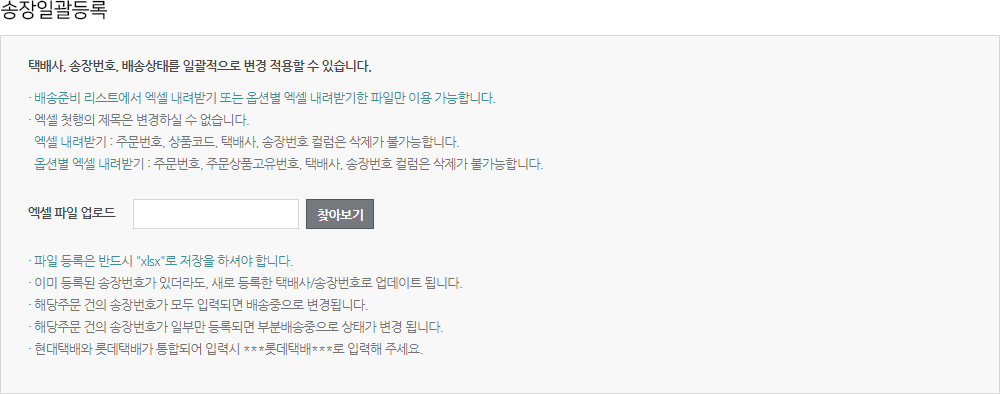
목록표시설정
리스트에 표시되는 목록을 설정 합니다.
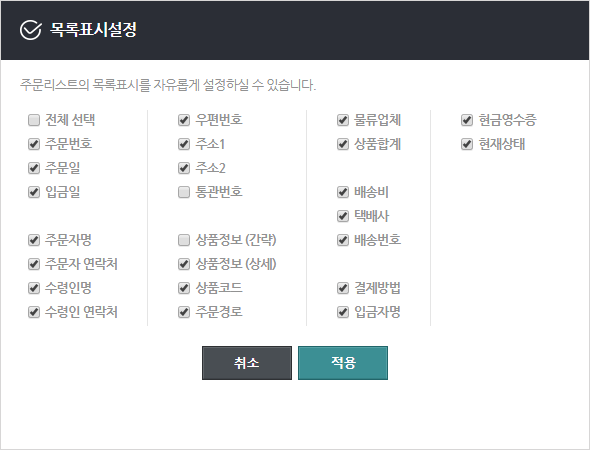
배송조회
해당 주문건을 배송조회 합니다.
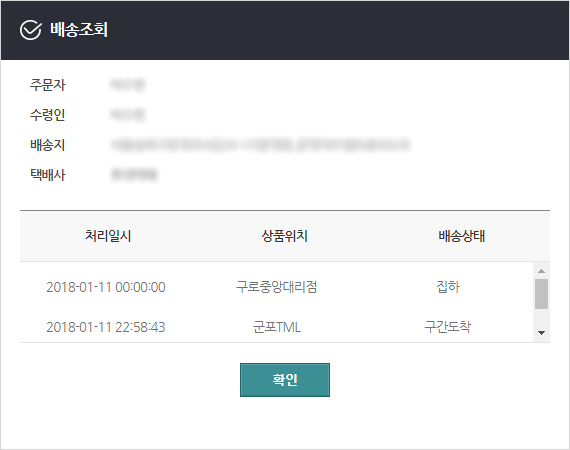
송장번호 등록
송장번호를 등록 합니다.
적용 해당 상품에만 “적용” 합니다.
일괄적용 해당 주문건에 “일괄적용” 합니다.
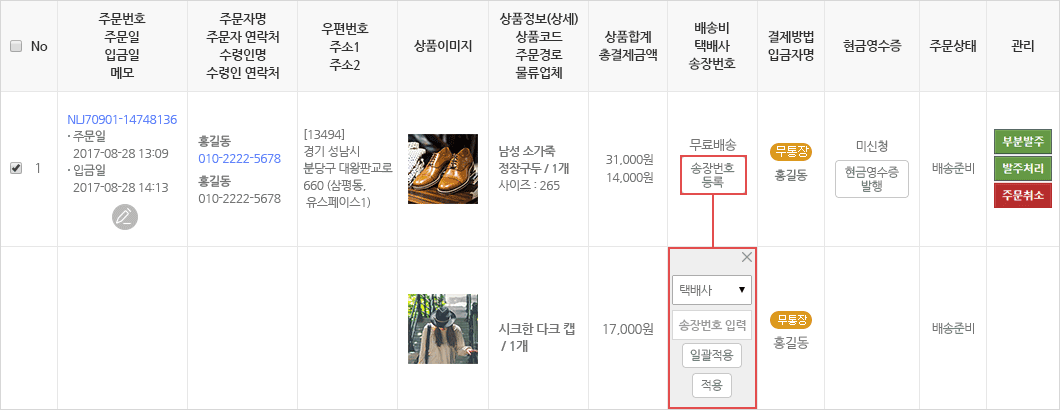
현금영수증 발행
무통장입금 결제시에만 발행이 가능합니다.
ⓘ “취소/반품” 완료시 자동으로 현금영수증 발행취소 처리 됩니다.
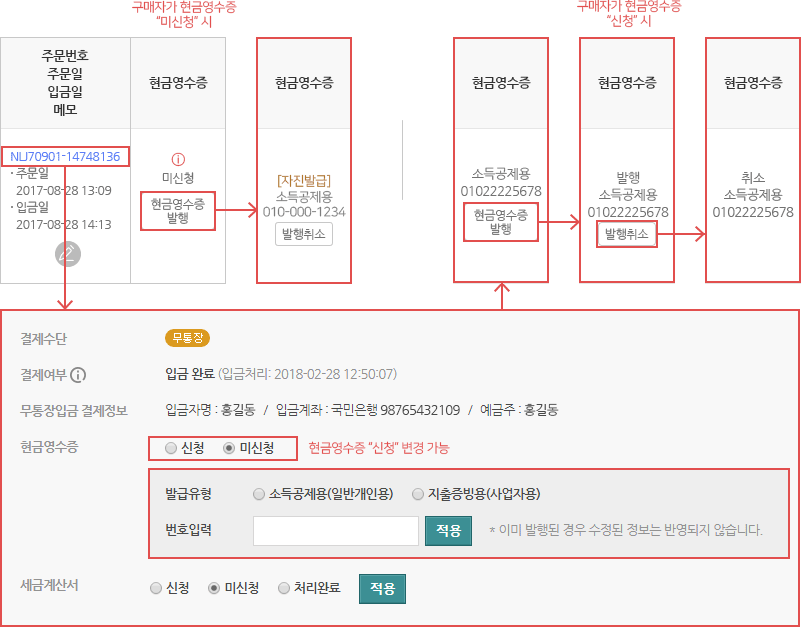
구매자가 “현금영수증 미신청”시 “주문 상세정보 / 상품 및 결제정보” (주문번호 클릭) 에서 현금영수증 발행을 설정할 수 있습니다.
[주문 상세정보 / 상품 및 결제정보 안내 바로가기]
ⓘ 미신청 “현금영수증 발행” 클릭시 임시번호(010-0000-1234) 으로 [자진발급] 됩니다.
상품별 검색결과 조회
상품별 주문검색후 내려받기 할 수 있습니다.
- 순서1. 상품명을 입력 하여 검색합니다.
- 순서2. 검색결과 조회할 주문건을
 선택합니다.
선택합니다. - 순서3. “상품별 검색결과 조회” 클릭합니다.